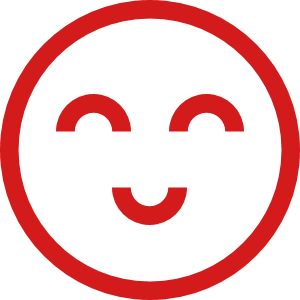
Framework de chatbot simple écrit en Go, avec des configurations en YAML. Le but de ce projet est de créer des chatbots textuels très simples en utilisant quelques fichiers de configuration.
L'inspiration pour ce projet est venue à l'origine de Flottbot et de mon expérience avec Rasa.
Installation
Documentation
Votre premier robot
Le fichier clf.yml
Le fichier fsm.yml
Exécutez votre bot
Interagissez avec votre bot
Usage
CLI
Docker Composer
Kubernetes
Importer
Exemples
go get -u github.com/jaimeteb/chatto
Via Docker :
docker pull jaimeteb/chatto:latest
Consultez la documentation pour des exemples , des guides de configuration et des références .
Chatto combine la cohérence d'une machine à états finis avec la flexibilité de l'apprentissage automatique. Il comporte trois composants principaux : le classificateur, la machine à états finis et les extensions.
Une structure de répertoires très basique pour Chatto serait la suivante :
. └──data ├── clf.yml └── fsm.yml
Commencez par créer le répertoire data ainsi que les fichiers YAML.
mkdir datatouch data/clf.yml data/fsm.yml
Le fichier clf.yml définit comment les messages utilisateur seront classés en commandes (intents). Commencez par cette configuration très simple :
classification:
- commande : "turn_on"textes :
- "allumer" - "allumer"
- commande : "turn_off"textes :
- "éteindre" - "éteindre"Le fichier fsm.yml définit les transitions entre états, les commandes qui effectuent ces transitions, et les réponses à y envoyer. Commencez par le contenu de ce fichier :
transitions :
- depuis:
- "initial"dans : "on"commande : "turn_on"réponses :
- texte : "Allumer".
- depuis:
- "on"dans : commande "initiale" : "turn_off"réponses :
- texte : "Éteindre". - texte : ""valeurs par défaut : inconnu : "Impossible de faire ça."Pour démarrer votre bot, exécutez :
chatto --chemin de données/
Si vous utilisez Docker, exécutez :
exécution du docker
-il
-e CHATTO_DATA=./données
-v $PWD/données:/données
jaimeteb/chatto:dernier
chatto --chemin des donnéesPour interagir avec votre bot, exécutez :
chatto cli
C'est ça! Vous pouvez maintenant dire "allumer" ou " allumer" pour passer à l'état activé , et "éteindre" ou "éteindre" pour revenir à l' état initial . Cependant, vous ne pouvez pas non plus passer de on à on , ni de initial à initial .
Voici un schéma de cette simple machine à états finis :
Vous pouvez intégrer votre bot avec Telegram, Twilio, Slack et tout ce que vous voulez
Exécutez chatto dans le répertoire où se trouvent vos fichiers YAML, ou spécifiez un chemin d'accès avec l'indicateur --path :
chatto --path ./votre/données
Pour exécuter sur Docker, utilisez :
exécution du docker -p 4770:4770 -e CHATTO_DATA=./votre/données -v $PWD/votre/données:/données jaimeteb/chatto
Vous pouvez utiliser l'outil Chatto CLI en téléchargeant l'outil chatto cli . La CLI facilite le test des interactions de votre robot.
chatto cli --url 'http://mybot.com' -port 4770
Vous pouvez également utiliser Chatto sur Docker Compose. Un docker-compose.yml ressemblerait à ceci :
version : "3"services : chatto:image: jaimeteb/chatto:${CHATTO_VERSION}env_file : .envports :
-Volumes "4770:4770":
- ${CHATTO_DATA} :/datadepends_on :
-ext-redis
ext:image: odise/busybox-curl # Boîte occupée avec commande de certificats : ext/extexpose :
- 8770volumes :
- ${CHATTO_DATA}/ext:/ext
redis:image : bitnami/redis:6.0environnement :
- REDIS_PASSWORD=${STORE_PASSWORD}expose :
- 6379 Cela nécessite un fichier .env contenant les variables d'environnement nécessaires :
# Chatto configuration CHATTO_VERSION=latest CHATTO_DATA=./your/data # Extension configuration CHATTO_BOT_EXTENSIONS_EXTENSION_NAME_URL=http://ext:8770 # Redis CHATTO_BOT_STORE_HOST=redis CHATTO_BOT_STORE_PASSWORD=pass # Logs CHATTO_BOT_DEBUG=true
La structure des répertoires avec tous les fichiers ressemblerait à ceci :
. ├── data │ ├── ext │ │ ├── ext │ │ └── ext.go │ ├── bot.yml │ ├── chn.yml │ ├── clf.yml | └── fsm.yml ├── docker-compose.yml └── .env
Enfin, exécutez :
docker-compose up -d redis ext docker-compose up -d chatto
Le serveur d'extensions doit être exécuté selon sa langue.
Pour ce fichierdocker-compose.yml, vous devez d'abord créer l'extension Go :
go build -o data/ext/ext data/ext/ext.go
Le serveur d'extensions doit être en cours d'exécution avant l'initialisation de Chatto.
Sous le répertoire deploy/kubernetes , vous pouvez trouver un exemple de déploiement :
| Gentil | Nom | Description |
|---|---|---|
| Secrète | chatto-config-secrets | Contient les jetons que Chatto utilisera pour l'autorisation |
| Carte de configuration | chatto-config-envs | Contient les variables d'environnement du fichier bot.yml |
| Carte de configuration | chatto-config-files | Contient les fichiers clf.yml et fsm.yml |
| Déploiement | chatto | Déploiement Chatto basé sur l'image Docker jaimeteb/chatto |
| Service | chatto-service | Service pour le déploiement chatto |
| Entrée | chatto-ingress | Entrée pour le service chatto-service |
Exécutez la commande suivante pour déployer sur Kubernetes :
kubectl apply -f ./deploy/kubernetes/
Un serveur de robots et un package client importables sont fournis pour permettre l'intégration dans votre propre application.
Pour intégrer le serveur :
package mainimport ( "flag""github.com/jaimeteb/chatto/bot")func main() { port := flag.Int("port", 4770, "Spécifiez le port à utiliser.") path := flag.String ("chemin", ".", "Chemin d'accès aux fichiers YAML.") flag.Parse() serveur := bot.NewServer(*chemin, *port) serveur.Run()
}Pour intégrer le client :
package myserviceimport ( "log""github.com/jaimeteb/chatto/bot")type MyService struct { chatto bot.Client}func NewMyService(url string, port int) *MyService { return &MyService{chatto: bot.NewClient(url, port)}
}func (s *MyService) Submit(question *query.Question) error { réponses, err := s.chatto.Submit(question) if err != nil { return err
} // Imprimer les réponses sur stdoutfor _, réponse := plage de réponses { fmt.Println(answer.Text)
} renvoie zéro} J'ai fourni quelques fichiers de configuration sous exemples . Clonez le référentiel et exécutez chatto avec le -path de l'exemple souhaité pour les tester (pour ceux qui utilisent des extensions, exécutez d'abord leurs extensions respectives).
Plus d'informations sur ces exemples dans la documentation
Mood Bot - Une version chatto du Mood Bot de Rasa. Saluez le bot pour démarrer la conversation.
Recherche Pokémon - Recherchez des Pokémon par nom ou par numéro.
Trivia Quiz - Tapez start pour répondre à un quiz rapide.